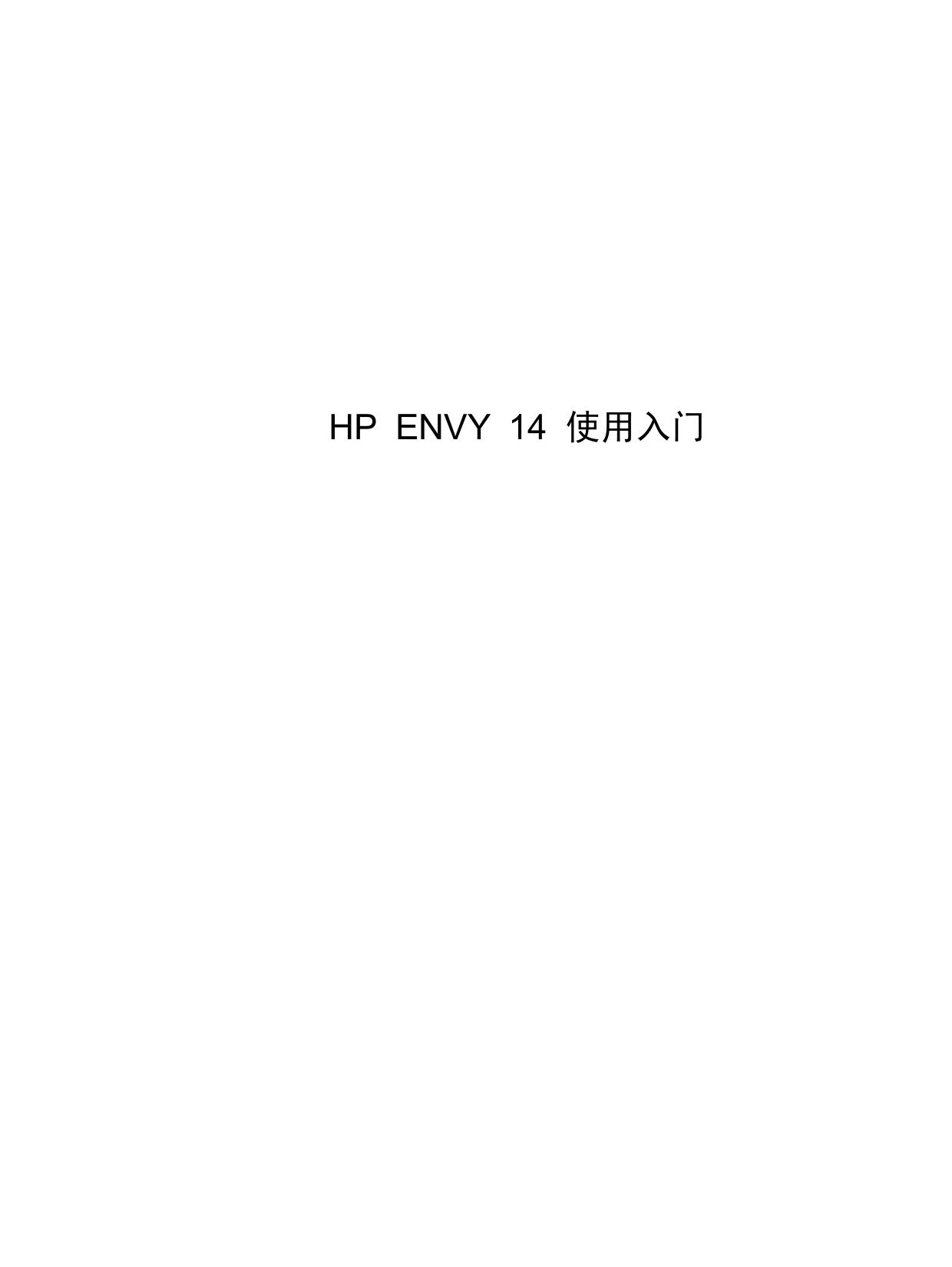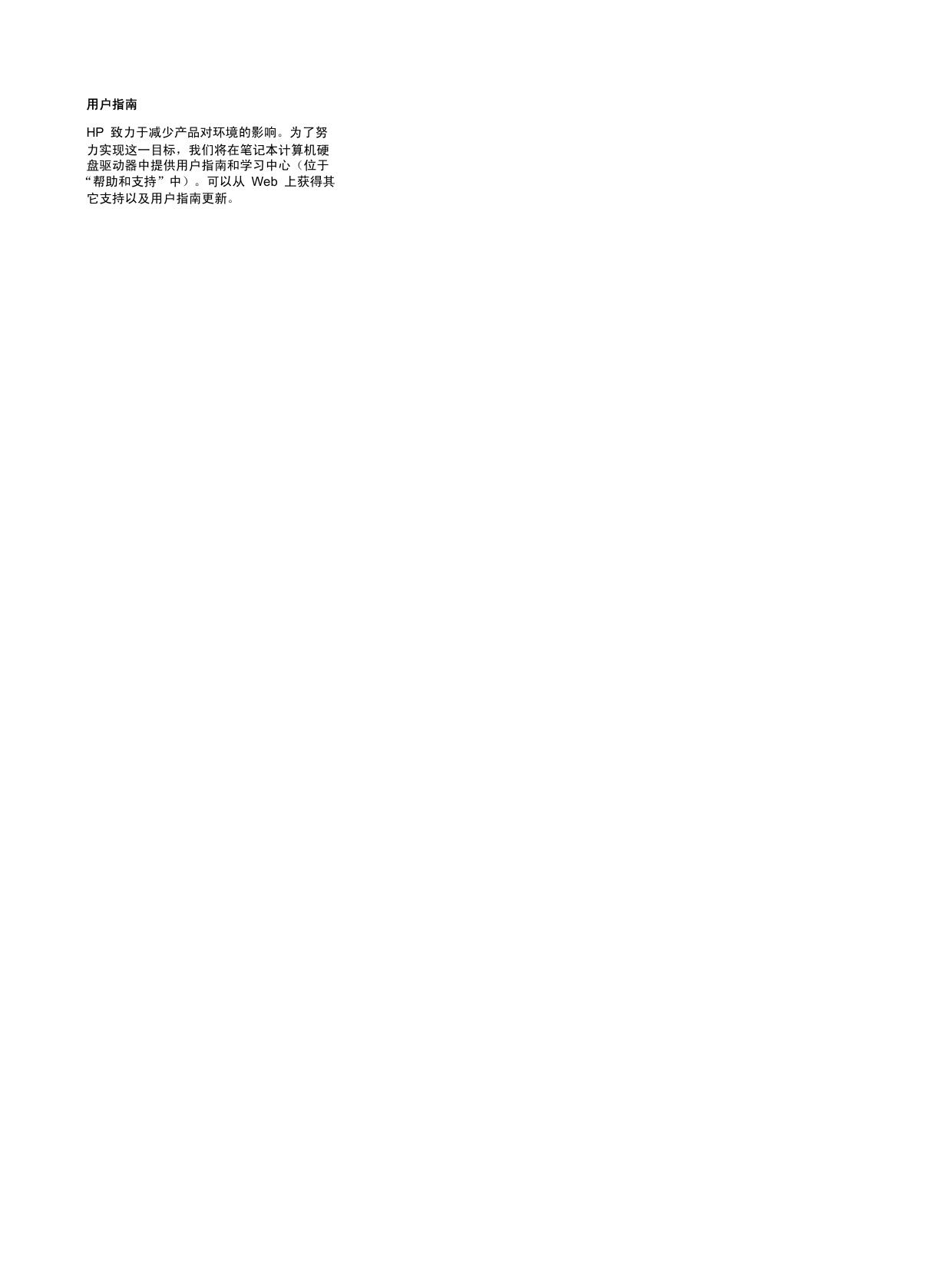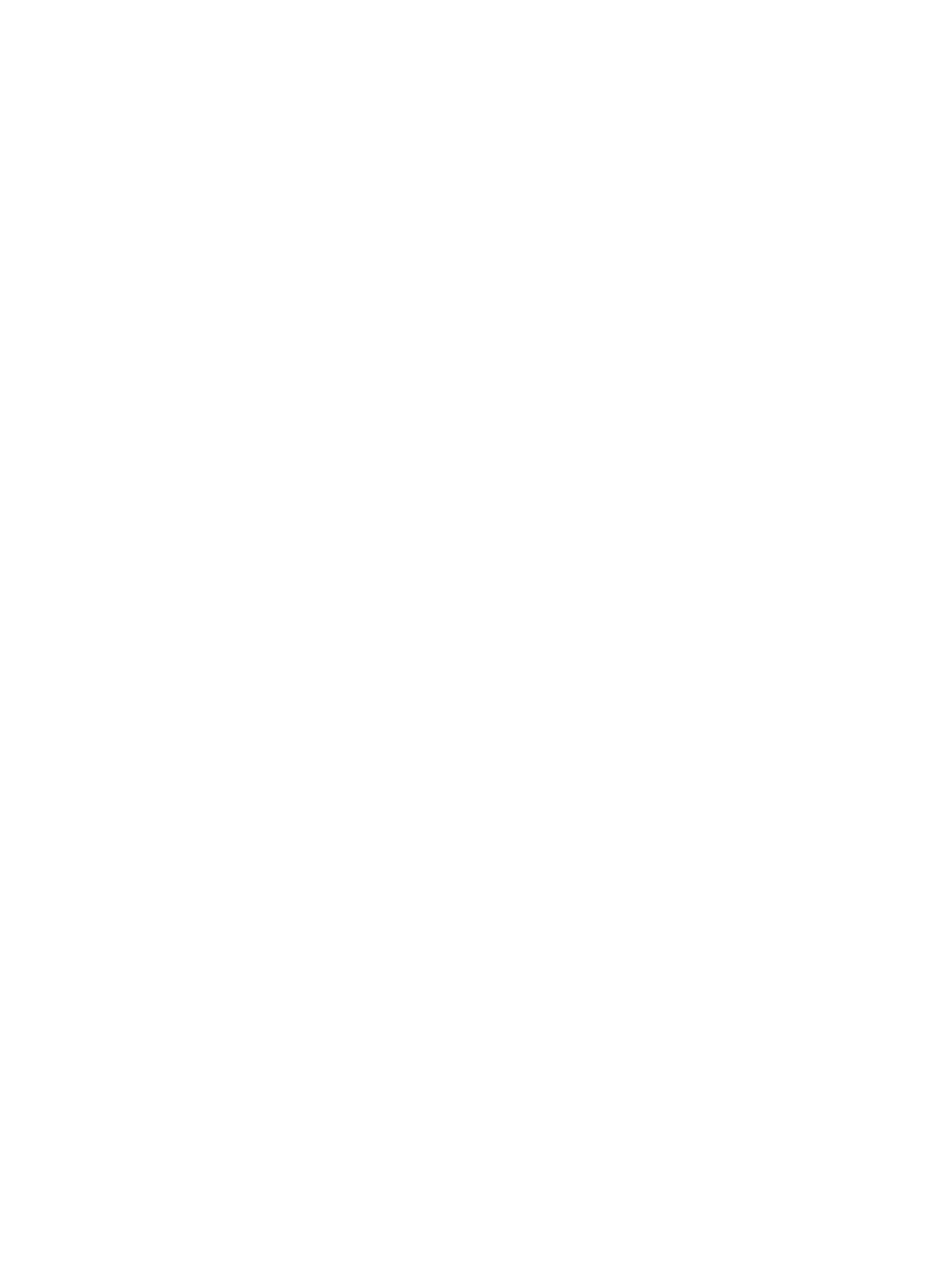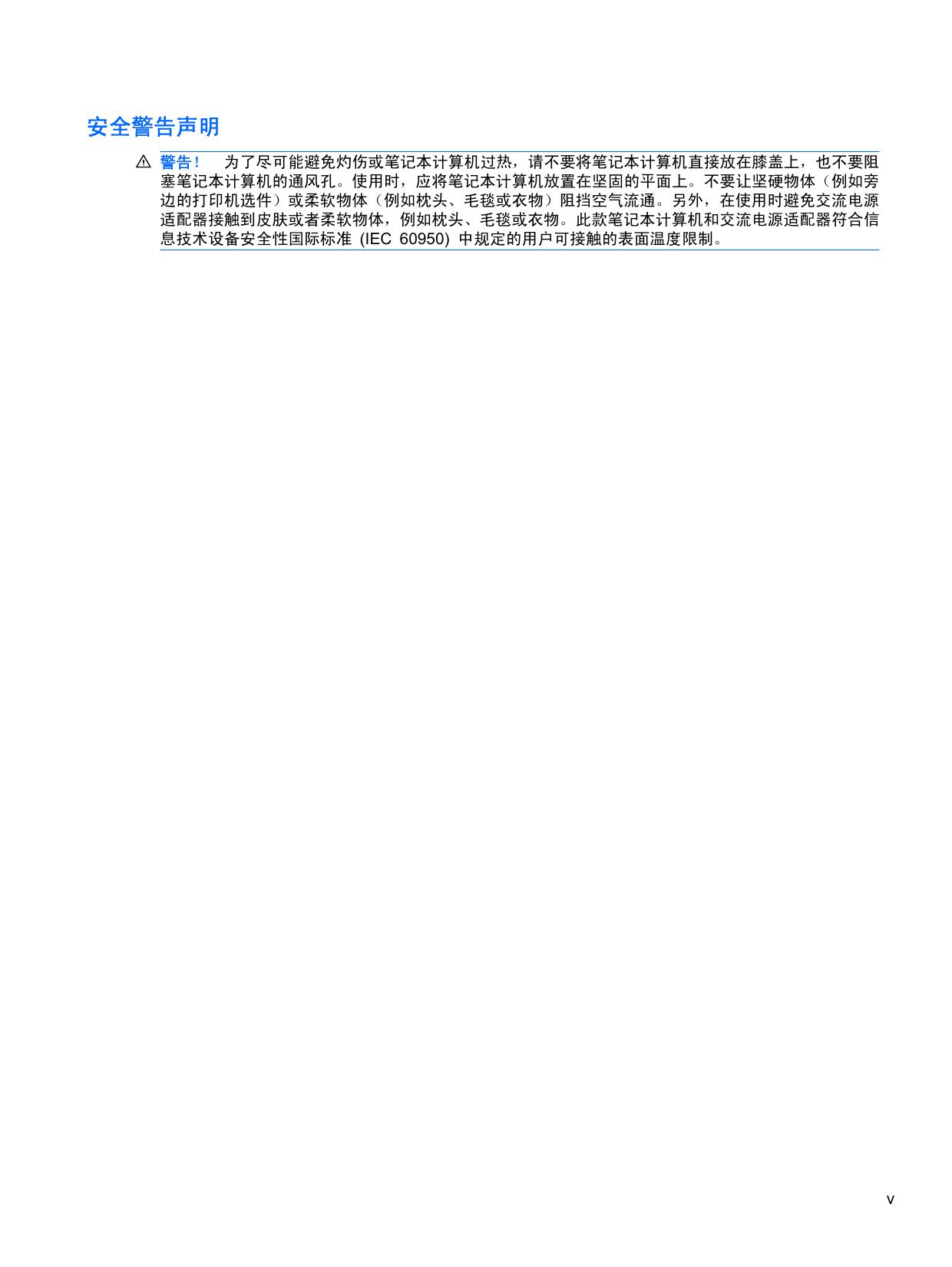HP ENVY 14 使用入门.pdf
HP ENVY 14 使用入门 © Copyright 2010 Hewlett-Packard Development Company, L.P. ATI Catalyst 和 ATI Eyefinity 是 Advanced Micro Devices, Inc. 的商标。 Microsoft 和 Windows 是 Microsoft Corporation 在美国的注册商标。Bluetooth 是其所有者的商标,Hewlett-Packard Company 经授权得以使用。SD 徽标是其 所有者的商标。 本文档中包含的信息如有更改,恕不另行通 知。随 HP 产品和服务附带的明确有限保修 声明中阐明了此类产品和服务的全部保修服 务。本文档中的任何内容均不应理解为构成 任何额外保证。HP 对本文档中出现的技术 错误、编辑错误或遗漏之处不承担责任。 第一版:2010 年 8 月 文档部件号:621962-AA2 产品通告 本用户指南介绍了大多数机型的常用功能。 您的笔记本计算机上可能未提供某些功能。 软件条款 一经安装、复制、下载或以其它方式使用此 笔记本计算机上预装的任何软件产品,即表 明您同意受 HP 最终用户许可协议 (EULA) 条款的约束。如果您不接受这些许可条款, 唯一的补救办法是在 14 天内将全部产品 (硬件和软件)原封不动地退回购买处,并依 据购买处的退款政策获得退款。 有关要求获得笔记本计算机全额退款的详细 信息,请与当地的销售点(经销商)联系。 用户指南 HP 致力于减少产品对环境的影响。为了努 力实现这一目标,我们将在笔记本计算机硬 盘驱动器中提供用户指南和学习中心(位于 “帮助和支持”中)。可以从 Web 上获得其 它支持以及用户指南更新。 安全警告声明 警告! 为了尽可能避免灼伤或笔记本计算机过热,请不要将笔记本计算机直接放在膝盖上,也不要阻 塞笔记本计算机的通风孔。使用时,应将笔记本计算机放置在坚固的平面上。不要让坚硬物体(例如旁 边的打印机选件)或柔软物体(例如枕头、毛毯或衣物)阻挡空气流通。另外,在使用时避免交流电源 适配器接触到皮肤或者柔软物体,例如枕头、毛毯或衣物。此款笔记本计算机和交流电源适配器符合信 息技术设备安全性国际标准 (IEC 60950) 中规定的用户可接触的表面温度限制。 v vi 安全警告声明 目录 1 欢迎使用 .......................................................................................................................................................... 1 新增功能 ............................................................................................................................................... 1 使用 Stardock 软件 ............................................................................................................. 1 使用 ATI Eyefinity 多屏显示技术 ....................................................................................... 1 单一大型屏幕 (SLS) 的显示配置示例 ................................................................. 1 切换屏幕图像 ....................................................................................................... 2 使用 ATI Catalyst Control Center ..................................................................... 2 Beats Audio ......................................................................................................................................... 2 查找信息 ............................................................................................................................................... 4 2 了解笔记本计算机 ............................................................................................................................................ 6 顶部 ...................................................................................................................................................... 6 触摸板 .................................................................................................................................. 6 指示灯 .................................................................................................................................. 7 按钮 ...................................................................................................................................... 8 按键 ...................................................................................................................................... 9 前部 .................................................................................................................................................... 10 右侧 .................................................................................................................................................... 11 左侧 .................................................................................................................................................... 12 显示屏 ................................................................................................................................................. 13 底部 .................................................................................................................................................... 14 3 联网 ............................................................................................................................................................... 15 使用 Internet 服务提供商 (ISP) ........................................................................................................ 15 连接到无线网络 .................................................................................................................................. 16 连接到现有 WLAN ............................................................................................................. 16 设置新的 WLAN 网络 ....................................................................................................... 16 配置无线路由器 ................................................................................................. 17 保护 WLAN ....................................................................................................... 17 4 键盘和指点设备 ............................................................................................................................................. 18 使用键盘 ............................................................................................................................................. 18 使用操作键 ......................................................................................................................... 18 使用热键 ............................................................................................................................ 20 使用指点设备 ...................................................................................................................................... 20 设置指点设备首选项 .......................................................................................................... 20 使用触摸板 ......................................................................................................................... 20 vii 打开和关闭触摸板 ............................................................................................. 21 浏览 ................................................................................................................... 21 选择 ................................................................................................................... 22 使用触摸板手势 ................................................................................................. 22 滚动 .................................................................................................. 23 手指张合/缩放 ................................................................................... 23 5 维护 ............................................................................................................................................................... 24 取出或装入电池 .................................................................................................................................. 24 取出电池 ............................................................................................................................ 24 装入电池 ............................................................................................................................ 24 使用备用电池(仅限某些机型) ......................................................................................................... 26 识别备用电池组件 .............................................................................................................. 26 插入或取出备用电池 .......................................................................................................... 27 电池充电和放电顺序 .......................................................................................................... 28 更换或升级硬盘驱动器 ....................................................................................................................... 28 取出硬盘驱动器 .................................................................................................................. 28 安装硬盘驱动器 .................................................................................................................. 30 添加或更换内存模块 ........................................................................................................................... 30 连接外接显示器或投影机 .................................................................................................................... 34 更新程序和驱动程序 ........................................................................................................................... 34 日常维护 ............................................................................................................................................. 35 清洁显示屏 ......................................................................................................................... 35 清洁触摸板和键盘 .............................................................................................................. 35 6 备份和恢复 .................................................................................................................................................... 36 恢复光盘 ............................................................................................................................................. 37 执行系统恢复 ...................................................................................................................................... 38 使用专用恢复分区进行恢复(仅限某些机型) ................................................................... 38 使用恢复光盘进行恢复 ....................................................................................................... 38 备份信息 ............................................................................................................................................. 38 使用 Windows 备份和还原 ............................................................................................... 39 使用系统还原点 .................................................................................................................. 39 创建还原点的时间 ............................................................................................. 39 创建系统还原点 ................................................................................................. 39 恢复到上一个日期和时间 ................................................................................... 40 7 客户支持 ........................................................................................................................................................ 41 与客户支持部门联系 ........................................................................................................................... 41 标签 .................................................................................................................................................... 41 viii 8 规格 ............................................................................................................................................................... 43 输入功率 ............................................................................................................................................. 43 工作环境 ............................................................................................................................................. 43 索引 ..................................................................................................................................................................... 44 ix x 1 欢迎使用 在设置并注册笔记本计算机后,请务必执行以下步骤: ● 连接到 Internet — 设置有线或无线网络,以便连接到 Internet。有关详细信息,请参阅 第 15 页的联网。 ● 更新您的防病毒软件 — 保护您的计算机以免遭病毒的破坏。笔记本计算机上预装了此类软件,它 包含限时的免费更新预订。有关详细信息,请参阅《HP 笔记本计算机参考指南》。有关访问该指 南的说明,请参阅第 4 页的查找信息。 ● 了解笔记本计算机 — 了解笔记本计算机的功能。有关其它信息,请参阅第 6 页的了解笔记本 计算机和第 18 页的键盘和指点设备。 ● 创建恢复光盘 — 在系统不稳定或出现故障时将操作系统和软件恢复为出厂设置。有关说明,请参 阅第 36 页的备份和恢复。 ● 查找安装的软件 — 访问笔记本计算机上预装的一组软件。选择开始 > 所有程序。有关如何使用 笔记本计算机附带的软件的详细信息,请参阅软件生产商的说明文档。该文档可能以软件的形式提 供,也可能在生产商网站上提供。 新增功能 使用 Stardock 软件 Stardock 软件包含以下功能: ● Stardock MyColors — 提供一个可自定义的桌面主题,用于改变基本 Windows 桌面的外观。 新桌面包括自定义图标、视觉样式(“开始”按钮和任务栏)以及 3 个相应的墙纸。要改回到标准 Windows 主题,请打开 Stardock MyColors 程序,然后选择标准 Windows 主题。 ● Stardock Fences — 组织桌面上的图标。在应用自定义主题后,桌面上的所有图标将移到屏幕左 下角的竖列或“围栏”中,回收站位于顶部。要自定义 Fences 或访问软件帮助,请选择开始 > 所有程序 > Stardock。单击 Fences,然后单击 Fences.lnk。 使用 ATI Eyefinity 多屏显示技术 此款笔记本计算机支持新的 ATI Eyefinity™ 技术,它提供了以下功能: ● 最 多 允 许 使 用 两 个 外 接 显 示 器 , 只 要 将 其 中 的 一 个 显 示 器 连 接 到 笔 记 本 计 算 机 上 的 Mini DisplayPort 即可 ● 通过将一组外接显示器上分屏显示的图像合并为单一大型屏幕 (SLS),提供一种全新的显示配置 单一大型屏幕 (SLS) 的显示配置示例 可以使用两个外接显示器并将其作为 SLS 分屏显示图像。两个外接显示器将通过 Mini DisplayPort 和 HDMI 端口连接到笔记本计算机上。 注: 两个外接显示器需要使用相同的分辨率才能组成 SLS。原始分辨率不同的显示器可通过使用非原 始分辨率来组成 SLS。 新增功能 1 切换屏幕图像 按切换屏幕图像操作键可打开一个对话框,其中显示四个配置选项(与连接的显示设备数无关)。 ● 断开投影机模式 — 关闭外接显示器,仅在笔记本计算机显示屏上显示图像。 ● 复 制 模 式 — 将 笔 记 本 计 算 机 显 示 屏 内 容克 隆 到 笔 记 本 计 算 机 上 的 HDMI 端口 或 Mini DisplayPort 连接的外接显示器。 ● 扩展模式 — 将桌面扩展到所有连接的外接显示器以及笔记本计算机显示屏。 ● 仅投影机模式 — 关闭笔记本计算机显示屏,并将所有连接的外接显示器设置为扩展桌面。 注: 可以使用 ATI Catalyst Control Center 来管理视频输出和默认输出设备。请参阅第 2 页的 使用 ATI Catalyst Control Center 以了解相关信息。 使用 ATI Catalyst Control Center 要配置桌面和显示器以及管理 ATI Eyefinity,必须使用 ATI Catalyst™ Control Center。 要打开 ATI Catalyst Control Center,请执行以下操作: 1. 选择开始 > 所有程序 > Catalyst Control Center。 2. 单击 Graphics(图形)箭头,然后选择 Desktops and Displays(桌面和显示器)。 注: 有关使用 ATI Catalyst Control Center 的其它信息,请参阅软件帮助。 Beats Audio Beats Audio 是一种增强的音频配置文件,可在保持清晰声音的同时提供可控制的深沉低音。默认情况 下,将启用 Beats Audio。 ▲ 要提高或降低 Beats Audio 低音设置,请按 fn 键 (1) 和字母 b (2)。 注: 也可以通过 Windows 操作系统查看和控制低音设置。选择开始 > 控制面板 > 硬件和声音 > HP Beats Audio 控制面板 > 均衡以查看和控制低音属性。 2 第 1 章 欢迎使用 下表显示并说明了 Beats Audio 图标。 编号 说明 指示启用了 Beats Audio。 指示禁用了 Beats Audio。 Beats Audio 3 查找信息 笔记本计算机附带提供了很多资源,可以帮助您执行各种不同的任务。 资源 相关信息 ● 如何设置笔记本计算机 ● 帮助识别笔记本计算机组件 ● 电源管理功能 ● 如何最大限度延长电池使用时间 ● 如何使用笔记本计算机的多媒体功能 ● 如何保护笔记本计算机 ● 如何维护笔记本计算机 ● 如何更新软件 帮助和支持 ● 操作系统信息 要访问“帮助和支持”,请选择开始 > 帮助和支持。 ● 软件、驱动程序和 BIOS 更新 注: 要获得特定国家/地区的支持,请访问 http://www.hp.com/ support,选择您所在的国家/地区,然后按照屏幕上的说明进行操 作。 ● 故障排除工具 ● 如何与技术支持部门联系 ● 管制和安全信息 ● 电池处理信息 ● 合理布置工作场所、使用计算机的正确姿势以及良 好的卫生和工作习惯 ● 电气和机械安全信息 《快速设置》手册 《HP 笔记本计算机参考指南》 要访问该指南,请选择开始 > 帮助和支持 > 用户指南。 《管制、安全和环境通告》 要访问该通告,请选择开始 > 帮助和支持 > 用户指南。 《安全与舒适操作指南》 要访问该指南,请执行以下操作: 选择开始 > 帮助和支持 > 用户指南。 – 或 – 访问 http://www.hp.com/ergo。 Worldwide Telephone Numbers(全球电话号码)手册 HP 支持电话号码 此手册随笔记本计算机一起提供。 4 第 1 章 HP 网站 ● 支持信息 要访问该网站,请转至 http://www.hp.com/support。 ● 订购部件和寻求其它帮助 ● 软件、驱动程序和 BIOS (Setup Utility) 更新 ● 设备可用的附件 欢迎使用 资源 相关信息 有限保修* 保修信息 要了解保修信息,请执行以下操作: 选择开始 > 帮助和支持 > HP 保修。 – 或 – 访问 http://www.hp.com/go/orderdocuments。 *在笔记本计算机的电子版指南和/或包装箱内提供的 CD/DVD 光盘中,可以找到适用于您的产品的明确 HP 有限保修声明。 对于某些国家/地区,包装箱中可能提供了印刷版的 HP 有限保修声明。在不提供印刷版保修声明的国家/地区,可通过以下方 式索取一份印刷版副本:访问 http://www.hp.com/go/orderdocuments 或给 HP 写信: ● 北美地区:Hewlett Packard, MS POD, 11311 Chinden Blvd, Boise, ID 83714, USA(美国) ● 欧洲、中东、非洲:Hewlett Packard, POD, Via G. Di Vittorio, 9, 20063, Cernusco s/Naviglio (MI), Italy(意大利) ● 亚太地区:Hewlett Packard, POD, P.O. Box 200, Alexandra Post Office, Singapore 911507(新加坡) 请在信中注明产品名称、保修期(可在序列号标签上找到)以及您的姓名和通讯地址。 查找信息 5 2 了解笔记本计算机 顶部 触摸板 组件 6 第 2 章 说明 (1) 触摸板指示灯 打开或关闭触摸板。快速点击两次触摸板指示灯可打开或关 闭触摸板。 (2) 触摸板区域 移动指针,选择或激活屏幕上的项目。 (3) 触摸板左按钮 功能类似于外接鼠标的左键。 (4) 触摸板右按钮 功能类似于外接鼠标的右键。 了解笔记本计算机 指示灯 组件 (1) (2) (3) (4) 说明 触摸板指示灯 电源指示灯 静音指示灯 无线设备指示灯 ● 琥珀色:触摸板处于关闭状态。 ● 熄灭:触摸板处于打开状态。 ● 白色:笔记本计算机处于开启状态。 ● 白色,闪烁:笔记本计算机处于睡眠状态。 ● 熄灭:笔记本计算机处于关闭状态或休眠模式。 ● 琥珀色:笔记本计算机的声音已关闭。 ● 熄灭:笔记本计算机的声音已打开。 ● 白色:打开了集成无线设备,如无线局域网 (WLAN) 设 备。 注: 无线设备在出厂时处于启用状态。 ● 琥珀色:关闭了所有无线设备。 顶部 7 按钮 组件 说明 电源按钮 ● 当笔记本计算机关闭时,按此按钮将打开笔记本计算机。 ● 笔记本计算机打开后,只需按一下此按钮即可启动睡眠模 式。 ● 当笔记本计算机处于睡眠状态时,短暂按此按钮将退出睡眠 状态。 ● 当笔记本计算机处于休眠模式时,短暂按此按钮将退出休眠 模式。 如果笔记本计算机已停止响应且无法执行 Windows® 关机步 骤,可按住电源按钮至少 5 秒钟以关闭笔记本计算机。 要详细了解电源设置,请选择开始 > 控制面板 > 系统和安全 > 电源选项,或参阅《HP 笔记本计算机参考指南》。 8 第 2 章 了解笔记本计算机 按键 组件 说明 (1) esc 键 与 fn 键组合使用时显示系统信息。 (2) fn 键 与 b 或 esc 键组合使用时,执行常用的系统功能。 (3) Windows 徽标键 显示 Windows 的“开始”菜单。 (4) Windows 应用程序键 显示指针所指项目的快捷菜单。 (5) 操作键 执行常用的系统功能。 (6) 光驱弹出键 打开光驱。 顶部 9 前部 组件 10 第 2 章 说明 (1) 扬声器(两个) 发出声音。 (2) Bluetooth 盒 安装 Bluetooth® 设备。 (3) 数字介质插槽 支持以下数字卡格式: 了解笔记本计算机 ● MMC 卡 ● SD 存储卡 ● SD 大容量存储卡 ● SD 扩展容量存储卡 右侧 组件 (1) (2) 说明 电源指示灯 驱动器指示灯 ● 白色:笔记本计算机处于打开状态。 ● 白色,闪烁:笔记本计算机处于睡眠状态。 ● 熄灭:笔记本计算机处于关闭状态或休眠模式。 ● 白色,闪烁:正在访问硬盘驱动器。 ● 琥珀色:HP ProtectSmart Hard Drive Protection 已 经暂时停止了硬盘驱动器。 注: 有关 HP ProtectSmart Hard Drive Protection 的信息,请参阅《HP 笔记本计算机参考指南》。 (3) eSATA/USB 端口 连接高性能 eSATA 组件(如 eSATA 外接硬盘驱动器), 或连接可选的 USB 设备。 (4) HDMI 端口 连接诸如高清电视机这类可选视频或音频设备,或者兼容的 数字或音频部件。 (5) Mini DisplayPort 连接可选的数字显示设备(如高性能显示器或投影机)。 (6) 安全保护缆锁槽口 在笔记本计算机上连接安全保护缆锁选件。 注: 安全保护缆锁只能作为一种防范措施,并不能防止笔 记本计算机被误操作或被盗。 (7) RJ-45(网络)插孔 连接网络电缆。 (8) 通风孔 利用气流进行散热,以免内部组件过热。 注: 笔记本计算机的内部风扇自动启动以冷却内部组件, 防止过热。在正常运行过程中,内部风扇通常会循环打开和 关闭。 (9) (10) 电池指示灯 电源连接器 ● 熄灭:笔记本计算机依靠电池供电。 ● 琥珀色,闪烁:电池电量不足、严重不足或电池出现错 误。 ● 琥珀色:电池正在充电。 ● 白色:笔记本计算机连接到外部电源上,并且电池已充 足电。 连接交流电源适配器。 右侧 11 左侧 组件 (1) 说明 光驱 读取和刻录光盘。 注意: 请勿将 8 厘米光盘插入光驱中。这可能会对笔记本 计算机造成损坏。 (2) USB 端口(两个) 连接可选的 USB 设备。 (3) 音频输出(耳机)插孔/音频输入(麦克风) 插孔 与可选的有源立体声扬声器、耳机、耳塞、头戴式受话器或 电视音频装置连接后发出声音。也可以连接可选的头戴式受 话器麦克风。 警告! 为降低造成人身伤害的风险,请调节音量后再戴上 耳机、耳塞或头戴式受话器。有关其它安全信息,请参阅《管 制、安全和环境通告》。 注: 将设备连接到插孔时,将会禁用笔记本计算机扬声器。 注: 确保设备电缆带有支持音频输出(耳机)和音频输入 (麦克风)的 4 芯连接器。 (4) 音频输出(耳机)插孔 与可选的有源立体声扬声器、耳机、耳塞、头戴式受话器或 电视音频装置连接后发出声音。 警告! 为降低造成人身伤害的风险,请调节音量后再戴上 耳机、耳塞或头戴式受话器。有关其它安全信息,请参阅《管 制、安全和环境通告》。 注: 将设备连接到插孔时,将会禁用笔记本计算机扬声器。 12 第 2 章 了解笔记本计算机 显示屏 组件 说明 (1) WWAN 天线(两个)*(仅限某些机型) 发送和接收无线信号以便与无线广域网 (WWAN) 通信。 (2) WLAN 天线(两个)* 发送和接收无线信号以便与无线局域网 (WLAN) 通信。 (3) 内置麦克风(两个) 录制声音。 (4) 网络摄像头 录制视频以及拍摄静态照片。 要访问网络摄像头,请选择开始 > 所有程序 > HP > HP MediaSmart > HP MediaSmart Webcam。 (5) 网络摄像头指示灯 亮起:网络摄像头正在使用。 *从笔记本计算机的外部看不到这些天线。为使信号传输达到最佳,请确保天线附近没有障碍物。要了解您所在的国家/地区的无 线设备管制通告,请参阅《管制、安全和环境通告》中的相关部分。这些通告位于“帮助和支持”中。 显示屏 13 底部 组件 说明 (1) 内存模块盒 内含内存模块插槽。 (2) 通风孔(三个) 利用气流进行散热,以免内部组件过热。 注: 笔记本计算机的内部风扇自动启动以冷却内部组件,防 止过热。在正常运行过程中,内部风扇通常会循环打开和关闭。 (3) SIM 插槽(仅限某些机型) 安装无线用户识别模块 (SIM)。SIM 插槽位于电池托架的内 侧。 (4) 备用电池连接器 连接可选的备用电池。 (5) 电池盖释放锁定器 松开电池盖。 (6) 电池托架 安装电池和硬盘驱动器。 注: 14 第 2 章 了解笔记本计算机 出厂时在电池托架中预装了电池。 3 联网 注: Internet 硬件和软件功能因机型和您所在的国家/地区而异。 此款笔记本计算机支持两种类型的 Internet 访问: ● 无线 — 要采用移动 Internet 访问,可以使用无线连接。请参阅第 16 页的连接到现有 WLAN 或第 16 页的设置新的 WLAN 网络。 ● 有线 — 可通过连接到有线网络来访问 Internet。有关连接到有线网络的信息,请参阅《HP 笔记 本计算机参考指南》。 使用 Internet 服务提供商 (ISP) 在连接到 Internet 之前,必须先设置一个 ISP 帐户。请与当地的 ISP 联系以购买 Internet 服务和调 制解调器。ISP 将帮助您设置调制解调器,安装网络电缆以将无线笔记本计算机连接到调制解调器上以 及测试 Internet 服务。 注: ISP 将为您提供访问 Internet 所需的用户 ID 和密码。请记下此信息并将其存放在安全的地方。 下列功能可帮助您设置新 Internet 帐户,或配置笔记本计算机以使用现有帐户: ● Internet 服务和产品(仅限某些国家/地区可用)— 此实用程序将协助您注册新 Internet 帐户以 及将笔记本计算机配置为使用现有帐户。要访问该实用程序,请选择开始 > 所有程序 > 在线服务 > 上网。 ● ISP 提供的图标(仅限某些国家/地区可用)— 这些图标可能会单独显示在 Windows 桌面上,也 可能分组到名为 Online Services(在线服务)的桌面文件夹中。要设置新 Internet 帐户或配置笔 记本计算机以使用现有帐户,请双击一个图标,然后按照屏幕上的说明进行操作。 ● Windows 的“连接到 Internet”向导 — 在下列任何情况下,您可以使用 Windows 的“连接到 Internet”向导连接到 Internet: ◦ 您已经具有 ISP 提供的帐户。 ◦ 您没有 Internet 帐户,并且要从此向导提供的列表中选择 ISP。(并非所有国家/地区均提供 ISP 提供商列表。) ◦ 您已选择未列出的 ISP,并且该 ISP 为您提供了相关信息,例如,特定 IP 地址以及 POP3 和 SMTP 设置。 要访问 Windows 的“连接到 Internet”向导并了解该向导的使用说明,请选择开始 > 帮助和支 持,然后在“搜索”框中键入“连接到 Internet 向导”。 注: 如果向导提示您选择是启用还是禁用 Windows 防火墙,请选择启用防火墙。 使用 Internet 服务提供商 (ISP) 15 连接到无线网络 无线技术通过无线电波传输数据,而不是使用线缆。您的笔记本计算机可能配备了下面的一个或多个无 线设备: ● 无线局域网 (WLAN) 设备 ● HP Mobile Broadband 模块,一种无线广域网 (WWAN) 设备 ● Bluetooth 设备 有关无线技术和连接到无线网络的详细信息,请参阅《HP 笔记本计算机参考指南》以及“帮助和支持” 中提供的信息和网站链接。 连接到现有 WLAN 1. 打开笔记本计算机。 2. 确保打开了 WLAN 设备。 3. 单击任务栏最右侧的通知区域中的网络图标。 4. 选择要连接到的网络。 5. 单击连接。 6. 如果需要,请输入安全密钥。 设置新的 WLAN 网络 所需的设备: ● 宽带调制解调器(DSL 或有线调制解调器)(1) 以及从 Internet 服务提供商 (ISP) 购买的高速 Internet 服务 ● 无线路由器(需单独购买)(2) ● 新的无线笔记本计算机 (3) 注: 某些调制解调器具有内置的无线路由器。请向 ISP 核实您所使用的调制解调器类型。 下图显示了连接到 Internet 的已完成 WLAN 网络安装的示例。随着网络规模的扩大,可以在网络上连 接其它无线和有线计算机以访问 Internet。 16 第 3 章 联网 配置无线路由器 有关设置 WLAN 的帮助,请参阅路由器生产商或 ISP 提供的信息。 Windows 操作系统也提供了一些工具,可以帮助您设置新的无线网络。要使用 Windows 工具设置网 络,请选择开始 > 控制面板 > 网络和 Internet > 网络和共享中心 > 设置新的连接或网络 > 设置新 网络,然后按照屏幕上的说明进行操作。 注: 建议您在开始时使用路由器附带的网络电缆,将新无线笔记本计算机连接到路由器上。在笔记本 计算机成功连接到 Internet 后,您可以断开电缆,然后通过无线网络访问 Internet。 保护 WLAN 在设置 WLAN 或访问现有 WLAN 时,请务必打开安全保护功能,以防止他人未经授权擅自访问您的 网络。 有关保护 WLAN 的信息,请参阅《HP 笔记本计算机参考指南》。 连接到无线网络 17 4 键盘和指点设备 使用键盘 使用操作键 操作键表示分配给键盘顶部的特定键的自定义操作。 要使用操作键,请按住该键以激活分配的操作。 注: 根据使用的程序,按 fn 键和某个操作键将打开该应用程序中的特定快捷菜单。 注: 可以在 Setup Utility (BIOS) 中禁用操作键功能,并恢复为按 fn 键和某个操作键以激活分配的 操作。 图标 操作 说明 帮助和支持 打开“帮助和支持”。 “帮助和支持”提供了教程、问题解答和产品更新。 屏幕亮度降低 降低屏幕亮度。 屏幕亮度增大 增大屏幕亮度。 切换屏幕图像 在系统连接的显示设备之间切换屏幕图像。例如,如果笔记本计算机上连接了一台显 示器,该键可将屏幕图像从笔记本计算机显示屏切换到显示器显示屏,从而在它们各 自的显示屏上同时显示。 大多数外接显示器可以从使用外部 VGA 视频标准的笔记本计算机接收视频信息。 切换屏幕图像键还可以在从笔记本计算机接收视频信息的其它设备之间交替显示图 像。 笔记本计算机支持多种显示输出。按切换屏幕图像键时,您可以从四种不同的视频输 出中进行选择: 键盘背景光 ● 断开投影机模式 ● 复制模式 ● 扩展模式 ● 仅投影机模式 打开和关闭键盘背景光。 注: 键盘背景光在出厂时处于打开状态。要延长电池使用时间,请关闭键盘背景光。 Web 打开 Web 浏览器。 注: 在设置 Internet 或网络服务之前,该键打开的是 Internet 连接向导。 18 第 4 章 键盘和指点设备 图标 操作 说明 音量降低 降低扬声器的音量。 音量增大 增大扬声器的音量。 静音 启用或取消扬声器静音。 无线 打开或关闭无线功能。 注: 该键不建立无线连接。要建立无线连接,必须设有无线网络。 prt sc 打印屏幕 拍摄笔记本计算机屏幕快照或图片,并将其复制到剪贴板中。 使用键盘 19 使用热键 热键是 fn 键 (1) 与 esc 键 (2) 或 b 键 (3) 的组合。 要使用热键,请执行以下操作: ▲ 按一下 fn 键,然后快速按热键组合的第二个键。 功能 热键 说明 显示系统信息。 fn+esc 显示系统硬件组件信息以及系统 BIOS 版本号。 控制低音设置。 fn+b 增大或降低 Beats Audio 低音设置。 Beats Audio 是一种增强的音频配置文件,可在保持清晰声音的同时提供可 控制的深沉低音。默认情况下,将启用 Beats Audio。 也可以通过 Windows 操作系统查看和控制低音设置。选择开始 > 控制面 板 > 硬件和声音 > HP Beats Audio 控制面板 > 均衡以查看和控制低 音属性。 使用指点设备 注: 除了笔记本计算机附带的指点设备以外,还可以在笔记本计算机的某个 USB 端口上连接外接 USB 鼠标(需单独购买)以使用该设备。 设置指点设备首选项 使用 Windows® 中的“鼠标属性”来自定义指点设备的设置,比如按钮配置、单击速度和光标选项。 要访问“鼠标属性”,请选择开始 > 设备和打印机。接下来,右击代表您的笔记本计算机的设备,然 后选择鼠标设置。 使用触摸板 要移动指针,请沿指针移动方向在触摸板上滑动一个手指。触摸板左右按钮的使用方式与外接鼠标对应 键的使用方式相同。 20 第 4 章 键盘和指点设备 打开和关闭触摸板 要打开或关闭触摸板,请快速点击两次触摸板指示灯。如果触摸板指示灯为琥珀色,则说明触摸板处于 关闭状态。 浏览 要移动指针,请沿指针移动方向在触摸板上滑动一个手指。 使用指点设备 21 选择 触摸板左右按钮的使用方式与外接鼠标对应键的使用方式相同。 使用触摸板手势 触摸板支持多种不同的手势。要使用触摸板手势,请将两个手指同时放在触摸板上。 要打开和关闭手势,请执行以下操作: 1. 双击任务栏最右侧的通知区域中的 Synaptics 图标 2. 选择设备,然后单击设置。 3. 选择要打开或关闭的手势。 4. 单击应用,然后单击确定。 ,然后单击设备设置标签。 注: 笔记本计算机还支持其它触摸板功能。要查看和打开这些功能,请双击任务栏最右侧的通知区域 中的 Synaptics 图标,然后单击设备设置标签。选择设备,然后单击设置。 22 第 4 章 键盘和指点设备 滚动 滚动功能对于上下或左右移动页面或图像非常有用。要进行滚动,请将两个手指稍微分开放在触摸板 上,并在触摸板表面上向上、向下、向左或向右拖动手指。 注: 滚动速度是由手指速度控制的。 手指张合/缩放 通过使用手指张合手势,可以放大或缩小图像或文本。 ● 要进行放大,请将两个手指并拢放在触摸板上,然后将它们分开。 ● 要进行缩小,请将两个手指分开放在触摸板上,然后收拢手指。 使用指点设备 23 5 维护 取出或装入电池 注: 出厂时在电池托架中预装了电池。 注: 有关使用电池的其它信息,请参阅《HP 笔记本计算机参考指南》。 取出电池 注意: 取出作为笔记本计算机唯一电源的电池会造成信息丢失。为防止信息丢失,在取出电池之前, 先保存您的工作并启动休眠模式,或者通过 Windows 关闭笔记本计算机。 1. 滑动电池盖释放锁定器 (1)。 2. 滑动电池盖以脱离笔记本计算机 (2),然后取下电池盖。 3. 滑动右侧的电池释放锁定器 (1) 以将电池解锁。 4. 滑动左侧的电池释放锁定器 (2) 以松开电池。 5. 提起电池卡舌 (3),然后将电池从笔记本计算机中取出。 装入电池 1. 24 第 5 章 将电池上的卡舌对准电池托架外边缘上的槽口 (1),然后转动电池以放入电池托架中,直至完全就位 (2)。 维护 2. 滑动右侧的电池释放锁定器 (3) 以将电池锁定到位。 注: 左侧的电池释放锁定器自动将电池锁定到位。 3. 重新装上电池盖 (1)。 4. 向后滑动电池盖 (2),直至完全就位。 注: 电池盖释放锁定器自动将电池锁定到位。 取出或装入电池 25 使用备用电池(仅限某些机型) 备用电池可延长笔记本计算机的电池使用时间。 识别备用电池组件 组件 (1) 电池电量表 按下时,电池电量表检查可用电池充电量。 (2) 电池电量指示灯(四个) 显示可用电池电源百分比。 (3) 26 第 5 章 说明 电池释放锁定器(两个) 维护 ● 闪烁:备用电池电量低。 ● 一个指示灯亮起:备用电池充电量剩余 25%。 ● 两个指示灯亮起:备用电池充电量剩余 50%。 ● 三个指示灯亮起:备用电池充电量剩余 75%。 ● 四个指示灯亮起:电池充电饱和。 从笔记本计算机的底部释放电池。 插入或取出备用电池 要插入备用电池,请执行以下操作: 注: 第一次安装备用电池时,一定要取出备用电池连接器上的保护盖。 注: 插入或取出备用电池之前,均无须关闭笔记本计算机。 1. 翻转笔记本计算机,将其底部朝上,并且电池托架朝向您。 2. 滑动备用电池上的电池释放锁定器 (1) 以将电池解锁。 3. 将备用电池与笔记本计算机的底部对齐,使电池电量表朝向您。 4. 向下按备用电池 (2),直至完全就位。 注: 5. 向下按备用电池的中心位置,以确保电池牢固连接到笔记本计算机底部。 滑动备用电池上的电池释放锁定器 (3),在笔记本计算机上将备用电池锁定到位。 要取出备用电池,请执行以下操作: 1. 滑动备用电池上的电池释放锁定器 (1) 以将电池解锁。 使用备用电池(仅限某些机型) 27 2. 将备用电池从笔记本计算机底部提起 (2)。 电池充电和放电顺序 如果同时安装了主电池和可选的备用电池,电池充电和放电顺序会有所不同。 ● 此笔记本计算机支持快速充电模式(出厂时已启用)。当两个电池同时充电时,在备用电池开始充 电之前,主电池会先充电 90%。然后,才会开始给备用电池充电。当备用电池充电 90% 以后, 又会开始给主电池充电,直至 100%。主电池充电饱和后,开始给备用电池充电,直至 100%。 ● 当备用电池电量严重不足时,电池电源会转换为主电池。 ● 备用电池会在主电池放电之前放电。 ● 当备用电池从笔记本计算机取出时,电池电源会转换为主电池。 ● 当备用电池插入笔记本计算机时,电池电源会转换为备用电池。 更换或升级硬盘驱动器 注: 硬盘驱动器位于电池托架的内侧。 注意: 为防止信息丢失或系统不响应,请注意以下事项: 从硬盘驱动器托架中取出硬盘驱动器之前,请先关闭笔记本计算机。当笔记本计算机处于打开状态、睡 眠状态或休眠模式时,不要取出硬盘驱动器。 如果您无法确定笔记本计算机是已经关闭还是处于休眠模式,请先按电源按钮打开笔记本计算机,然后 通过操作系统关闭笔记本计算机。 取出硬盘驱动器 28 1. 保存您所做的工作,然后关闭笔记本计算机。 2. 断开所有与笔记本计算机相连的外接设备。 3. 将电源线插头从交流电源插座上拔下。 第 5 章 维护 4. 滑动电池盖释放锁定器 (1)。 5. 滑动电池盖以脱离笔记本计算机 (2),然后取下电池盖。 6. 取出电池。 注: 有关取出电池的说明,请参阅第 24 页的取出电池。 7. 卸下硬盘驱动器的螺钉 (1)。 8. 将硬盘驱动器向右侧滑动 (2),然后提起硬盘驱动器并从硬盘驱动器托架中取出。 更换或升级硬盘驱动器 29 安装硬盘驱动器 1. 将硬盘驱动器插入到硬盘驱动器托架中 (1),然后将硬盘驱动器向左侧滑动,直至卡入到位。 2. 重新拧上硬盘驱动器上的螺钉 (2)。 3. 重新装上电池。 注: 有关重新装上电池的说明,请参阅第 24 页的装入电池。 4. 重新装上电池盖 (1)。 5. 向后滑动电池盖 (2),直至完全就位。 注: 电池盖释放锁定器自动将电池锁定到位。 6. 重新连接外部电源和外接设备。 7. 打开笔记本计算机。 添加或更换内存模块 笔记本计算机有一个内存模块盒。可通过更换主内存模块插槽中的现有内存模块来升级笔记本计算机 的内存容量。 30 第 5 章 维护 警告! 为降低触电和损坏设备的风险,在安装内存模块之前,请拔下电源线插头并取出所有电池。 注意: 静电释放 (ESD) 可能会损坏电子元件。在开始执行任何操作之前,应确保触摸接地的金属物 体以释放自身的静电。 要添加或更换内存模块,请执行以下操作: 注意: 为防止信息丢失或系统不响应,请注意以下事项: 在添加或更换内存模块之前,必须先关闭笔记本计算机。当笔记本计算机处于打开状态、睡眠状态或休 眠模式时,不要取出内存模块。 如果您无法确定笔记本计算机是已经关闭还是处于休眠模式,请先按电源按钮打开笔记本计算机,然后 通过操作系统关闭笔记本计算机。 1. 保存您所做的工作,然后关闭笔记本计算机。 2. 断开所有与笔记本计算机相连的外接设备。 3. 将电源线插头从交流电源插座上拔下。 4. 取下电池盖并取出电池。 注: 有关取出电池的说明,请参阅第 24 页的取出电池。 5. 拧下内存模块盒盖上的 5 个螺钉 (1)。 6. 向后滑动内存模块盒盖 (2),然后取下内存模块盒盖。 7. 如果要更换内存模块,请通过以下方法取出现有内存模块: a. 掰开内存模块两侧的固定夹 (1)。 内存模块将向上倾斜。 添加或更换内存模块 31 b. 捏住内存模块边缘 (2),然后轻轻将其从内存模块插槽中拔出。 注意: 为防止损坏内存模块,请仅捏住内存模块边缘。不要触摸内存模块上的元件。 为保护取出的内存模块,请将其放入防静电的包装中。 8. 要插入新的内存模块,请执行以下操作: 注意: 为防止损坏内存模块,请仅捏住内存模块边缘。不要触摸内存模块上的元件。 a. 将内存模块的槽口边缘 (1) 对准内存模块插槽中的卡舌。 b. 使内存模块与内存模块盒表面成 45 度角,将内存模块 (2) 按入内存模块插槽中,直至卡入 到位。 c. 轻轻向下按内存模块 (3),在内存模块左右两边均匀用力,直至固定夹卡入到位。 注意: 为防止损坏内存模块,确保不要折弯内存模块。 9. 32 第 5 章 重新装上内存模块盒盖 (1),然后向前滑动盒盖,直至完全就位。 维护 10. 重新拧上内存模块盒盖上的 5 个螺钉 (2)。 11. 重新装上电池和电池盖。 注: 有关重新装上电池的说明,请参阅第 24 页的装入电池。 12. 重新连接外部电源和外接设备。 13. 打开笔记本计算机。 添加或更换内存模块 33 连接外接显示器或投影机 要将外接显示器(如显示器或投影机)连接到笔记本计算机上,请将 HP HDMI 到 VGA 显示适配器 (仅限某些机型)连接到笔记本计算机上的 HDMI 端口。 HP HDMI 到 VGA 显示适配器支持以下分辨率类型: ● 800 × 600 ● 1024 × 768 ● 1280 × 720 ● 1280 × 800 ● 1280 × 1024 ● 1400 × 1050 ● 1440 × 900 ● 1600 × 1200 ● 1680 × 1050 ● 1920 × 1080 要使用 HDMI 到 VGA 显示适配器连接外接显示器或投影机,请执行以下步骤: 1. 将 HDMI 到 VGA 显示适配器连接到笔记本计算机上的 HDMI 端口。 2. 将外接显示器或投影机连接到适配器的另一端。 注: 如果正确连接的外接显示设备没有显示图像,请按切换屏幕图像键以将图像传送到该设备。反复 按切换屏幕图像键可在笔记本计算机显示屏和设备之间交替显示屏幕图像。 更新程序和驱动程序 HP 建议您定期更新程序和驱动程序。请访问 http://www.hp.com/support 以下载最新的版本。也可以 进行注册,以便在发布更新时收到自动更新通知。 34 第 5 章 维护 日常维护 清洁显示屏 注意: 为防止对笔记本计算机造成永久性损坏,切勿将水、清洁剂或化学品喷洒在显示屏上。 要清除污迹和绒毛,请经常使用柔软潮湿的无绒布擦拭显示屏。如果需要进一步清洁屏幕,请使用预先 蘸过水的防静电抹布或防静电屏幕清洁剂进行擦拭。 清洁触摸板和键盘 触摸板上的污垢和油渍可能会使指针在显示屏上四处跳动。为避免发生这种情况,在使用笔记本计算机 时,请经常洗手并用湿布清洁触摸板。 警告! 为降低触电或损坏内部组件的风险,请勿使用吸尘器清洁键盘。吸尘器可能会使房间内的碎屑 落到键盘表面上。 应定期清洁键盘,以防止按键粘连,还应清除沉积在按键下的灰尘、绒毛和颗粒物。可使用带有加长喷 头的罐装压缩空气,吹拂按键的缝隙以清除散落的碎屑。 日常维护 35 6 备份和恢复 在系统发生故障后,可以将系统完全恢复到最新备份的状态。HP 建议您在软件设置完成后立即创建恢 复光盘。在添加新软件和数据文件时,应定期备份系统以保留相对较新的备份。 操作系统和 HP Recovery Manager 软件提供的工具专用于执行下列任务以保护您的信息,并在笔记 本计算机发生故障时对系统进行恢复: ● 创建一套恢复光盘(Recovery Manager 软件功能) ● 备份信息 ● 创建系统还原点 ● 恢复程序或驱动程序 ● 执行完整的系统恢复(通过分区或恢复光盘) 注: 没有分区的笔记本计算机附带提供了恢复光盘。请使用这些光盘恢复操作系统和软件。要检 查恢复分区是否存在,请单击开始,右击计算机,单击管理,然后单击磁盘管理。如果分区存在, 则会在窗口中列出 HP Recovery 驱动器。 36 第 6 章 备份和恢复 恢复光盘 HP 建议您创建恢复光盘,以确保在发生硬盘故障或出于某种原因无法使用恢复分区工具进行恢复时将 笔记本计算机恢复为原始出厂状态。请在首次设置笔记本计算机后创建这些光盘。 这些光盘应轻拿轻放并存放在安全的地方。此软件只允许创建一套恢复光盘。 注: 如果您的笔记本计算机没有集成光驱,可使用可选的外接光驱(需单独购买)来创建恢复光盘, 也可以从 HP 网站为您的笔记本计算机购买恢复光盘。如果使用的是外接光驱,则必须将外接光驱直接 连接到笔记本计算机上的 USB 端口,而不要连接到外接设备(如 USB 集线器)上的 USB 端口。 准则: ● 购买高质量的 DVD-R、DVD+R、BD-R(可写 Blu-ray)或 CD-R 光盘。DVD 和 BD 的存储容量比 CD 大得多。如果使用 CD,可能需要多达 20 张光盘,而 DVD 或 BD 只需要几张。 注: 可读写光盘(例如 CD-RW、DVD±RW、双层 DVD±RW 和 BD-RE(可写蓝光)光盘)与 Recovery Manager 软件不兼容。 ● 在此过程中,笔记本计算机必须连接交流电源。 ● 每台笔记本计算机只能创建一套恢复光盘。 ● 在将光盘插入光驱之前,请给每张光盘编号。 ● 必要时,您可以在创建完恢复光盘之前退出程序。下次打开 Recovery Manager 时,将提示继续 创建光盘。 要创建一套恢复光盘,请执行以下操作: 1. 选择开始 > 所有程序 > Recovery Manager > 恢复盘创建。 2. 按照屏幕上的说明进行操作。 恢复光盘 37 执行系统恢复 可以使用 Recovery Manager 软件将笔记本计算机修复或恢复为原始出厂状态。Recovery Manager 可从恢复光盘或硬盘驱动器上的专用恢复分区(仅限某些机型)运行。 在执行系统恢复时,请注意以下事项: ● 您 只 能 恢 复 以 前 备 份 的 文 件 。 HP 建 议 您 在 设 置 笔 记 本 计 算 机 后 立 即 使 用 HP Recovery Manager 创建一套恢复光盘(整个驱动器备份)。 ● Windows 具有自己的内置修复功能,如系统还原。如果您没有尝试这些功能,请在使用 Recovery Manager 之前尝试它们。 ● Recovery Manager 只能恢复产品出厂时预先安装的软件。此笔记本计算机未提供的软件,必须使 用从生产商网站下载的程序或生产商提供的光盘进行重新安装。 使用专用恢复分区进行恢复(仅限某些机型) 在某些机型上,可通过单击开始或按 f11 键访问硬盘驱动器分区并从中执行恢复。这种类型的恢复将笔 记本计算机恢复为出厂状态,而不需要使用恢复光盘。 要从分区中恢复笔记本计算机,请执行以下步骤: 1. 访问 Recovery Manager 有下列两种方法: ● 选择开始 > 所有程序 > Recovery Manager > Recovery Manager。 –或– ● 打开或重新启动笔记本计算机,然后在屏幕下方显示“Press the ESC key for Startup Menu”(按 ESC 键以显示启动菜单)消息时按 esc 键。然后,在屏幕上显示“F11 (HP Recovery)”消息时按 f11 键。 2. 在 Recovery Manager 窗口中单击 System Recovery(系统恢复)。 3. 按照屏幕上的说明进行操作。 使用恢复光盘进行恢复 1. 如果可能,请备份所有个人文件。 2. 将第一张恢复光盘插入笔记本计算机的光驱或可选外接光驱中,然后重新启动计算机。 3. 按照屏幕上的说明进行操作。 备份信息 应定期备份笔记本计算机的文件以保留最新的备份。您可以将信息备份到可选外接硬盘驱动器、网络驱 动器或光盘中。请在以下时间备份系统: ● 按计划定期备份 注: 38 请设置提醒以定期备份信息。 ● 在维修或恢复笔记本计算机之前 ● 在添加或修改硬件或软件之前 第 6 章 备份和恢复 准则: ● 使用 Windows® 系统还原创建系统还原点,并定期将其复制到光盘中。有关使用系统还原点的详 细信息,请参阅第 39 页的使用系统还原点。 ● 在文档库中存储个人文件,并定期备份该文件夹。 ● 通过创建设置的屏幕快照,保存窗口、工具栏或菜单中的自定义设置。当您需要重置首选项时,屏 幕快照可以节省很多时间。 使用 Windows 备份和还原 可以使用 Windows 备份和还原备份各个文件或整个笔记本计算机映像。 准则: ● 开始执行备份过程之前,务必将笔记本计算机连接到交流电源上。 ● 留出足够长的时间完成备份过程。根据文件大小的不同,备份可能需要一个多小时的时间。 要创建备份,请执行以下操作: 1. 选择开始 > 控制面板 > 系统和安全 > 备份和还原。 2. 按照屏幕上的说明计划和创建备份。 注: Windows® 包含用户帐户控制功能,可以提高笔记本计算机的安全性。执行安装软件、运行实用 程序或更改 Windows 设置等任务时,可能会提示您提供权限或输入密码。有关详细信息,请参阅“帮 助和支持”。 使用系统还原点 系统还原点可以保存并命名在特定时间点的硬盘驱动器快照。如果要撤消后来所做的更改,则可以将系 统恢复到该点。 注: 恢复系统到时间更早的一个还原点不会影响自上一个还原点后创建的数据文件或电子邮件。 还可以创建额外的还原点来加强对文件和设置的保护。 创建还原点的时间 ● 在添加或者大幅改动软件或硬件之前 ● 在笔记本计算机保持最佳运行状态时,定期创建还原点 注: 如果执行了一次还原后马上改变想法了,可以撤消还原。 创建系统还原点 1. 选择开始 > 控制面板 > 系统和安全 > 系统。 2. 在左窗格中,单击系统保护。 3. 单击系统保护标签。 4. 按照屏幕上的说明进行操作。 备份信息 39 恢复到上一个日期和时间 当计算机运行良好时要恢复到一个还原点(在上一个时间和日期创建的),请执行以下操作: 40 1. 选择开始 > 控制面板 > 系统和安全 > 系统。 2. 在左窗格中,单击系统保护。 3. 单击系统保护标签。 4. 单击系统还原。 5. 按照屏幕上的说明进行操作。 第 6 章 备份和恢复 7 客户支持 与客户支持部门联系 如果本《使用入门》指南、《HP 笔记本计算机参考指南》或“帮助和支持”中提供的信息没有解决您 的问题,可通过以下网址与 HP 客户支持部门联系: http://www.hp.com/go/contactHP 注: 要在全球范围内获得支持,请单击网页左侧的 Contact HP worldwide(联系全球 HP)或访问 http://welcome.hp.com/country/us/en/wwcontact_us.html。 在这里,您可以: ● 与 HP 技术人员在线交流。 注: 如果无法使用某种特定语言与技术支持人员进行交流,则可以通过英语进行交流。 ● 给 HP 客户支持部门发电子邮件。 ● 查找 HP 客户支持全球电话号码。 ● 查找 HP 服务中心。 标签 笔记本计算机上粘贴的标签提供了排除系统故障或携带笔记本计算机出国旅行时可能需要的信息: ● 序列号标签 — 提供一些重要信息,其中包括: 组件 (1) 产品名称 (2) 序列号 (s/n) (3) 部件号/产品编号 (p/n) (4) 保修期 (5) 机型说明 与客户支持部门联系 41 当您与 HP 技术支持部门联系时需要提供这些信息。序列号标签贴在电池托架的内侧。 42 ● Microsoft® 真品证书 - 包含 Windows 产品密钥。更新操作系统或排除操作系统的故障时,可 能需要产品密钥信息。Microsoft 真品证书位于笔记本计算机的底部。 ● 管制标签 - 提供有关笔记本计算机的管制信息。管制标签贴在电池托架的内侧。 ● 无线认证标签(仅限某些机型)- 提供笔记本计算机上的可选无线设备的信息,以及某些批准使 用这些设备的国家/地区的许可标志。如果您的笔记本计算机机型配有一个或多个无线设备,笔记 本计算机上将包含一个或多个证书标签。出国旅行时可能需要此信息。无线认证标签贴在电池托 架的内侧。 ● SIM(用户识别模块)标签(仅限某些机型)- 提供 SIM 的 ICCID(集成电路卡标识符)。该 标签贴在电池托架的内侧。 ● HP Mobile Broadband 模块序列号标签(仅限某些机型)- 提供 HP Mobile Broadband 模块 的序列号。该标签贴在电池托架的内侧。 第 7 章 客户支持 8 规格 输入功率 如果您准备携带笔记本计算机出国旅行,本节介绍的电源信息可能会对您有所帮助。 笔记本计算机使用直流电源运行,但可以通过交流电源或直流电源为其供电。交流电源的额定值必须为 100–240 伏、50–60 赫兹。尽管可以通过独立的直流电源为笔记本计算机供电,但只应使用 HP 提 供或许可用于此款笔记本计算机的交流电源适配器或直流电源为其供电。 此款笔记本计算机可使用符合以下规格的直流电源运行。 您的笔记本计算机使用以下适配器之一。 输入功率 额定值 工作电压和电流 19.0 伏(直流),4.74 安 - 90 瓦 工作电压和电流(超薄型适配器) 19.5 伏(直流),4.62 安 - 90 瓦 注: 本产品的设计符合挪威 IT 电源系统的要求,相位间电压不超过 240 伏(有效值)。 注: 可以在电池托架内侧的系统管制标签上找到笔记本计算机的工作电压和电流信息。 工作环境 具体要素 公制 美制 工作期间(包括刻录光盘的操作) 5°C 至 35°C 41°F 至 95°F 非工作期间 -20°C 至 60°C -4°F 至 140°F 工作期间 10% 至 90% 10% 至 90% 非工作期间 5% 至 95% 5% 至 95% 工作期间 -15 至 3,048 米 -50 至 10,000 英尺 非工作期间 -15 至 12,192 米 -50 至 40,000 英尺 温度 相对湿度(无冷凝) 最大高度(非受压状态) 输入功率 43 索引 符号/编号 “帮助和支持”键 18 A ATI Catalyst Control Center 2 ATI Eyefinity 多屏显示技术 1 安全保护缆锁槽口,识别 11 按键 esc 9 fn 9 Windows 徽标 9 Windows 应用程序 9 操作 9 光驱弹出 9 按钮 触摸板右 6 触摸板左 6 电源 8 B Beats Audio 20 Bluetooth 标签 42 Bluetooth 盒,识别 10 备份 窗口、工具栏和菜单栏中的自定 义设置 39 个人文件 39 备用电池 插入 27 取出 27 组件 26 备用电池电量表 26 备用电池电量指示灯 26 备用电池连接器,识别 14 标签 Bluetooth 42 HP Mobile Broadband 模 块 42 Microsoft 真品证书 42 SIM 42 WLAN 42 管制 42 44 索引 无线认证 42 序列号 41 C 操作键 Web 18 帮助和支持 18 键盘背景光 18 屏幕亮度降低 18 屏幕亮度增大 18 启用扬声器静音 19 切换屏幕图像 18 调节音量 19 识别 9 使用 18 无线 19 操作系统 Microsoft 真品证书标签 42 产品密钥 42 插槽 安全保护缆锁 11 数字介质 10 插孔 RJ-45(网络) 11 音频输出(耳机) 12 音频输入(麦克风) 12 产品密钥 42 产品名称和编号,笔记本计算 机 41 触摸板 按钮 6 打开和关闭 21 浏览 21 使用 20 选择 22 触摸板区域,识别 6 触摸板手势 滚动 23 使用 22 手指张合 23 缩放 23 触摸板指示灯,识别 7 从专用恢复分区中进行恢复 38 D 单一大型屏幕 1 低音设置热键 20 电池 充电顺序 28 更换 24 快速充电模式 28 电池盖释放锁定器 14 电池托架 42 电池托架,识别 14 电池指示灯 11 电源按钮,识别 8 电源连接器,识别 11 电源指示灯 7, 11 端口 eSATA 11 HDMI 11 USB 12 E eSATA 端口,识别 11 esc 键,识别 9 耳机(音频输出)插孔 12 F f11 38 fn 键,识别 9, 20 G 工作环境 43 管制信息 管制标签 42 无线认证标签 42 光驱弹出键,识别 9 光驱,识别 12 滚动触摸板手势 23 H HDMI 端口,识别 11, 34 HP HDMI 到 VGA 显示适配器,使 用 34 还原点 39 恢复程序或驱动程序 36 恢复分区 36 恢复光盘 36, 37 恢复,系统 38 I Internet 连接设置 ISP,使用 15 16 J 集成网络摄像头指示灯,识别 键盘背景光键,识别 18 键盘热键,识别 20 静音键,识别 19 静音指示灯,识别 7 13 K 快速充电模式 28 L 连接器,电源 11 M Microsoft 真品证书标签 42 Mini DisplayPort,识别 11 麦克风(音频输入)插孔,识别 12 N 内存模块 插入 32 更换 30 取出 31 内存模块盒盖 更换 32 取出 31 内存模块盒,识别 内置麦克风,识别 热键 低音设置 20 使用 20 说明 20 显示系统信息 20 无线设备指示灯 7 无线设置 16 无线网络 (WLAN),所需的设 备 16 无线网络,连接 16 S SIM 插槽,识别 14 Stardock Fences 1 Stardock MyColors 1 使用恢复光盘进行恢复 38 使用系统还原 39 手指张合触摸板手势 23 输入功率 43 鼠标,外接 设置首选项 20 数字介质插槽,识别 10 缩放触摸板手势 23 锁定器,电池盖释放 14 X 系统故障或不稳定 36 系统还原点 36, 39 系统恢复 38 系统信息热键 20 显示器,连接 34 显示图像,切换 18 携带笔记本计算机外出旅行 42 序列号标签 41 序列号,笔记本计算机 41 T 通风孔,识别 11, 14 投影机,连接 34 托架 电池 14, 42 硬盘驱动器 14 U USB 端口,识别 14 13 P 屏幕亮度键 18 屏幕图像,切换 18 Q 切换屏幕图像键,识别 驱动器指示灯 11 驱动器,硬盘 30 18 R Recovery Manager 36, 38 RJ-45(网络)插孔,识别 11 12 W Web 键,识别 18 Windows 徽标键,识别 9 Windows 应用程序键,识别 9 WLAN 保护 17 连接 16 WLAN 标签 42 WLAN 设备 42 WLAN 设置 16 WLAN 天线,识别 13 WWAN 天线,识别 13 完整的系统恢复 36 网络插孔,识别 11 网络摄像头指示灯,识别 13 网络摄像头,识别 13 无线功能键,识别 19 无线路由器,配置 17 无线认证标签 42 Y 扬声器,识别 10 音量键,识别 19 音频输出(耳机)插孔,识别 12 音频输入(麦克风)插孔,识别 12 硬盘驱动器 安装 30 取出 28 硬盘驱动器托架,识别 14 Z 真品证书标签 42 支持的光盘 37 指点设备 设置首选项 20 指示灯 触摸板 7 电池 11 电源 7, 11 静音 7 驱动器 11 网络摄像头 13 无线 7 组件 底部 14 顶部 6 前部 10 显示屏 13 右侧 11 左侧 12 索引 45

 HP ENVY 14 使用入门.pdf
HP ENVY 14 使用入门.pdf